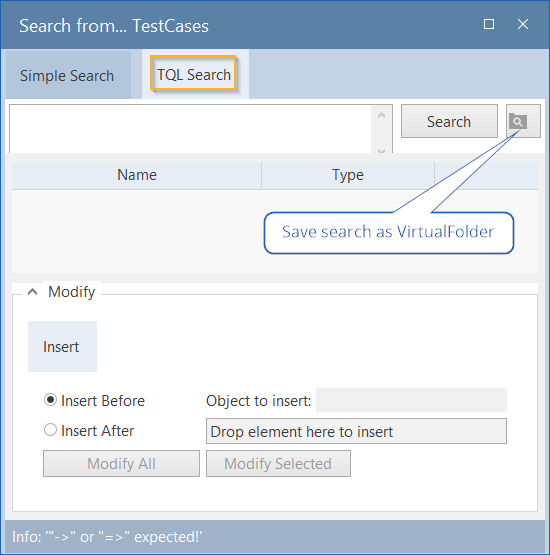Die TQL Suche (Tosca Query Language) ist Teil der einfachen Suche und wird über die Schaltfläche TQL Suche aktiviert.
Beispiele zu Suchanfragen finden Sie in Kapitel "TQL-Praxisbeispiele" und Kapitel "Beispiel zur Bildung einer gültigen Suchabfrage".
Um eine TQL-Suche zu erstellen, stellen Sie sicher, dass Sie gültige Grammatik und Operatoren verwenden.
TQL-Zeichenfolgen können aus vielen Ausdrücken bestehen. Der Tosca Commander zeigt diese Ausdrücke in einem mehrzeiligen Feld an. Um die Lesbarkeit zu erhöhen, kann ein Zeilenumbruch über die Tastenkombination Umschalt + Enter und Strg + Enter erzeugt werden.
Über die TQL-Suche ist es möglich nach allen Objekten, Objektbeziehungen und Objekteigenschaften innerhalb eines Projektes zu suchen. So können beispielsweise alle Testfälle gesucht werden, die keiner Ausführungsliste zugeordnet sind.
Suchergebnis als Virtuellen Ordner speichern
TQL-Abfragen können über die Schaltfläche ![]() als virtuelle Ordner gespeichert werden (siehe Kapitel "Abfragen in virtuellen Ordnern speichern"). Der virtuelle Ordner wird unter jenem Ordner angelegt, bei dem die Suche aufgerufen wurde. Die Schaltfläche ist aktiv, nachdem die Abfrage über die Schaltfläche Suche ausgeführt wurde.
als virtuelle Ordner gespeichert werden (siehe Kapitel "Abfragen in virtuellen Ordnern speichern"). Der virtuelle Ordner wird unter jenem Ordner angelegt, bei dem die Suche aufgerufen wurde. Die Schaltfläche ist aktiv, nachdem die Abfrage über die Schaltfläche Suche ausgeführt wurde.
TQL Kurzzusammenfassung
In diesem Kapitel wird der Grundaufbau einer TQL-Abfrage dargestellt. Grundlagen und die detaillierte Beschreibung der Grammatik der TQL sind in den folgenden Kapiteln beschrieben.
Ausgangspunkt ist immer eine Abfrage mit folgender Grammatik, wobei ::= das Zeichen für "definiert" ist und die in den Suchdialog einzugebende Abfrage erst nach query ::= beginnt. "EBNF-Notation" wird verwendet.
query ::= {arrowOperator [returnToken] searchExpression}
Die searchExpression ist wiederum gegliedert in folgende Grammatik:
searchExpression ::= (assocName | aggregation) [colonToken type] [leftSquareBraket logicalExpression rightSquareBracket]
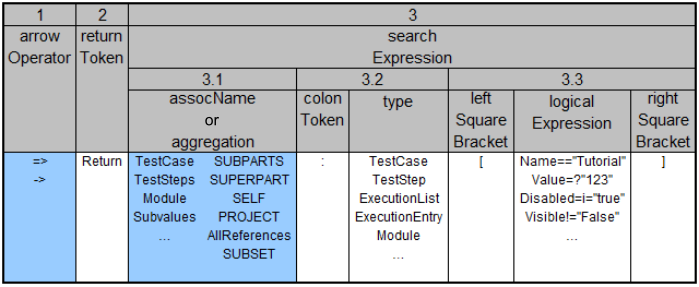
TQL-Grammatik
Die blauen Felder in der Abbildung sind Pflichtfelder.

|
query ::= =>SUBPARTS:TestCase[Name=="Test001"]
TQL Query - Beispiel |